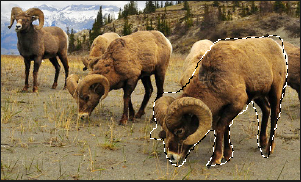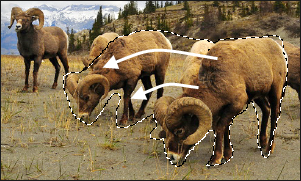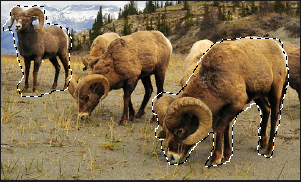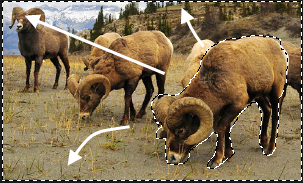Sie sind hier: Bearbeitungsmodus > Verwenden von Auswahl-Werkzeugen > Verwenden des Auswahl-Werkzeugs
Verwenden des Auswahl-Werkzeugs
Mit einer Auswahl isolieren Sie einen Bereich eines Fotos, um Bearbeitungsschritte oder Filter nur auf diesen Bereich statt auf das gesamte Foto anzuwenden. Es gibt drei verschiedene Auswahlwerkzeuge, mit denen Bereiche eines Fotos unterschiedlich ausgewählt werden können. Die jeweiligen Steuerelemente ändern sich dabei je nachdem, welches Werkzeug Sie ausgewählt haben.
Sie können Ihre Einstellungen als Voreinstellung für eine spätere Wiederverwendung speichern.
So verwenden Sie das Auswahl-Werkzeug:
- Klicken Sie im Bearbeitungsmodus, in der Gruppe "Auswahl", auf Auswahl.
- Wählen Sie eines der Werkzeuge: "Freihand-Lasso", "Zauberstab" oder "Auswahlform". Weitere Hinweise zum Verwenden dieser Werkzeuge finden Sie weiter unten.
Sie können das Auswahl-Werkzeug auch rasch während der Verwendung einiger Bearbeitungs-Werkzeuge aufrufen, indem Sie oben auf die Schaltfläche Auswahl erstellen klicken. Sobald Sie Ihre Auswahl erstellt haben und auf Fertig klicken, um wieder zum Bearbeitungs-Werkzeug zu gelangen, können Sie Ihre Auswahl verändern, indem Sie auf Auswahl ändern klicken.
Auswahlen können mit folgenden Bearbeitungs-Werkzeugen verwendet werden:
- Hinzufügen: Vignette, Spezialeffekt
- Belichtung/Beleuchtung: Belichtung, Autom. Tonwertkorrektur, Tonwertkorrektur, Gradationskurven, Beleuchtung
- Farbe: Weißabgleich, Farbabgleich
- Detail: Scharfzeichnen, Weichzeichnen, Bildrauschen, Klarheit
Die Auswahlwerkzeuge
- Freihandlasso: Drücken Sie die linke Maustaste und ziehen den Cursor um den Bereich herum, den Sie auswählen möchten. Dabei zeigt eine Linie an, wo Sie gezogen haben. Wenn Sie die Maustaste loslassen, wird das Ende der Linie automatisch mit dem Anfang verbunden, um die Auswahl abzuschließen. Die Auswahl wird anschließend so animiert, dass die Außenlinie aussieht wie marschierende Ameisen.
- Zauberstab: Klicken Sie einen beliebigen Bildbereich an und alle Pixel derselben Farbe werden in die Auswahl aufgenommen. Sie können dabei festlegen, ob nur gleichfarbige Pixel ausgewählt werden, die an den angeklickten Pixel angrenzen, oder alle Pixel auf dem Bild, die farblich ähnlich sind. Durch Erhöhen des Schwellenwerts werden mehr Pixel in die Auswahl einbezogen. Je niedriger der Schwellenwert, desto ähnlicher müssen die Pixel dem angeklickten Pixel sein, um in die Auswahl einbezogen zu werden. Je höher der Schwellenwert, desto mehr können sich die Pixel von dem angeklickten Pixel unterscheiden, und dennoch in die Auswahl aufgenommen werden.
- Auswahlform: Per Click & Drag können Sie ein Auswahlrechteck oder eine Auswahlellipse zeichnen, mit Ausgangspunkt an der Stelle, auf die Sie zuerst klicken. Die Auswahlform endet, wenn Sie die Maustaste loslassen.
Kombinieren der Werkzeuge
Sie können die Auswahlwerkzeuge einzeln oder in Kombination verwenden. So können Sie beispielsweise zuerst mit dem Zauberstab die Pixel einer Farbe auswählen und dann auf das Freihandlasso umschalten um die Auswahl zu verkleinern oder zu erweitern. Oder Sie ziehen mit der Auswahlform zunächst ein Rechteck oder eine Ellipse ganz allgemein über einen großen Bereich und verfeinern Ihre Auswahl anschließend mit dem Freihandlasso.
So verwenden Sie das Freihand-Lasso:
- Wählen Sie durch Anklicken das Freihand-Lasso aus.
- Drücken und halten Sie die linke Maustaste auf dem Bild gedrückt, während Sie den Bereich umfahren, den Sie auswählen möchten.
- Lassen Sie die Maustaste wieder los, um die Auswahl abzuschließen.
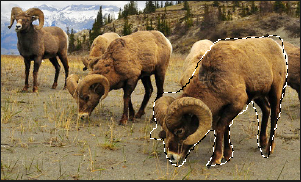
- Um die Auswahl zu löschen, klicken Sie irgendwo in das Bild (bei Freihand-Lasso oder Form) oder klicken Sie auf Löschen.
- Um zu einer bestehenden Auswahl hinzuzufügen, müssen Sie die UMSCHALT-Taste gedrückt halten und eine Kontur zeichnen, die einen beliebigen Teil der ursprünglichen Auswahllinie einfasst.
Wenn Sie die Maustaste loslassen, wird die ursprüngliche Auswahl so erweitert, dass sie den äußeren Rand Ihrer Erweiterung einschließt.
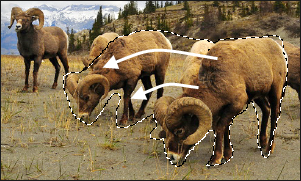
- Wenn Sie in Ihre Auswahl gleich mehrere Bereiche einschließen wollen, müssen Sie die UMSCHALT-Taste gedrückt halten und mit der Maus um einen beliebigen Teil im Bild fahren.
Solange Sie dabei keine andere Auswahllinie berühren, können Sie mehrere gesonderte Bereiche zu Ihrer Auswahl hinzufügen.
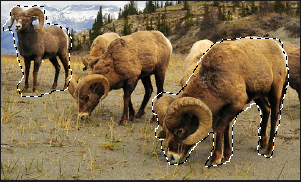
- Um von einer bestehenden Auswahl abzuziehen, müssen Sie die STRG-Taste gedrückt halten und eine Kontur zeichnen, die einen beliebigen Teil der ursprünglichen Auswahllinie einfasst oder sie komplett umschließt.
- Wenn Sie den Außenbereich eines Bilds bearbeiten oder Effekte auf ihn anwenden wollen, müssen Sie auf Umkehren klicken, um den ausgewählten Bereich umzukehren.
Jetzt umfasst die Auswahl alle Außenbereiche des Bildes und der mittlere Bereich liegt außerhalb der Auswahl.
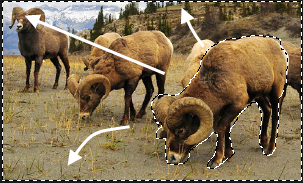
- Klicken Sie auf Fertig.
Sie kehren zum Menü des Bearbeitungsmodus zurück, wo Sie ein Bearbeitungs-Werkzeug oder einen Spezialeffekt auswählen können, den Sie dann auf die Auswahl anwenden.
So verwenden Sie den Zauberstab:
- Wählen Sie durch Anklicken den Zauberstab aus.
- Klicken Sie auf eine beliebige Farbe im Bild.
- Führen Sie einen oder mehrere der folgenden Schritte aus:
- Durch Verschieben des Reglers Schwellenwert stellen Sie ein, wieviele Pixel in die Auswahl einbezogen werden sollen. Der Regler "Schwellenwert" gibt an, wie ähnlich Pixel dem von Ihnen angeklickten Pixel sein müssen, um in die Auswahl einbezogen zu werden.
- Klicken Sie auf das Optionsfeld Angrenzend, wenn nur Pixel in die Auswahl aufgenommen werden sollen, die direkt an das von Ihnen angeklickte Pixel angrenzen.
- Klicken Sie auf das Optionsfeld Nicht angrenzend, wenn alle Pixel in die Auswahl aufgenommen werden sollen, die dem von Ihnen angeklickten Pixel ähnlich sind.
- Halten Sie die UMSCHALT-Taste gedrückt und klicken Sie rund um die Auswahl, um noch mehr Pixel aufzunehmen.
- Halten Sie die STRG-Taste gedrückt und klicken Sie rund um die Auswahl, um Pixel aus der Auswahl zu entfernen.
- Klicken Sie auf Umkehren, um Ihre Auswahl auf den Bereich umzukehren, der außerhalb der ursprünglichen Auswahl liegt. In der Regel ist dies der äußere Bereich des Bilds.
- Wählen Sie aus der Dropdown-Liste "Zauberstabtyp" eine der folgenden Optionen aus:
- Helligkeit: Wählt Pixel aus, die ähnlich hell wie der Bildbereich sind, den Sie angeklickt haben.
- Farbe: Wählt Pixel aus, die vom Farbton her dem Bildbereich ähneln, den Sie angeklickt haben.
- RGB: Wählt Pixel aus, die von der Rot-Grün-Blau-Kombination ähnlich dem Bildbereich sind, den Sie angeklickt haben.
- Klicken Sie auf Fertig.
Sie kehren zum Menü des Bearbeitungsmodus zurück, wo Sie ein Bearbeitungs-Werkzeug oder einen Spezialeffekt auswählen können, den Sie dann auf die Auswahl anwenden.
So verwenden Sie eine Auswahlform:
- Wählen Sie durch Anklicken Auswahlform aus.
- Wählen Sie dann entweder Rechteck oder Ellipse als Form aus.
- Drücken Sie die linke Maustaste und ziehen Sie bei gedrückter Maustaste eine Auswahl auf dem Bild auf.
- Führen Sie einen oder mehrere der folgenden Schritte aus:
- Um zu einer vorhandenen Auswahlform hinzuzufügen, müssen Sie die UMSCHALT-Taste gedrückt halten und eine weitere Auswahlform aufziehen, die einen beliebigen Teil der ursprünglichen Auswahllinie einfasst. Wenn Sie die Maus loslassen, umfasst die neue Auswahl auch den zusätzlichen Bereich.
- Wenn Sie Ihrer Auswahl mehrere Auswahlformen hinzufügen wollen, müssen Sie die UMSCHALT-Taste gedrückt halten und mit der Maus beliebig viele Auswahlformen aufziehen. Dies können Sie beliebig lange fortsetzen. Nur die Ränder der Auswahlen dürfen sich nicht berühren.
- Um von einer vorhandenen Auswahl abzuziehen, müssen Sie die STRG-Taste gedrückt halten und eine weitere Auswahlform aufziehen, die sich mit der vorhandenen Auswahl schneidet. Wenn Sie die Maustaste loslassen, wird alles abgetrennt, was sich in der neuen Auswahlform befindet.
- Klicken Sie auf Fertig.
Sie kehren zum Menü des Bearbeitungsmodus zurück, wo Sie ein Bearbeitungs-Werkzeug oder einen Spezialeffekt auswählen können, den Sie dann auf die Auswahl anwenden.
Sie können mit der rechten Maustaste auf einen Schieberegler klicken, um dessen Wert auf den Standardwert zurückzusetzen.
Siehe auch: